修復 Mac 應用程式安裝卡住的 9 種方法
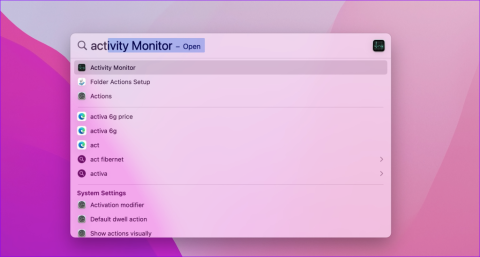
Mac 應用程式卡在安裝過程中可能會浪費您的工作時間。以下是解決 Mac 上應用程式安裝問題的主要方法。
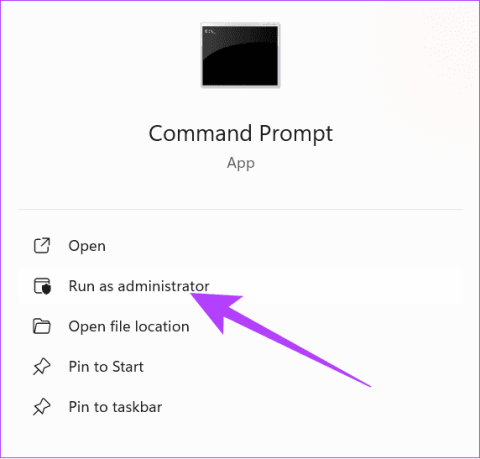
命令提示字元是 Windows PC 上最有用的應用程式之一。您可以使用此工具執行的操作清單是無窮無盡的 - 但我們能夠列出您可以在 Windows PC 上執行的一些最佳 CMD 技巧。我們確信其中許多命令將幫助您節省大量時間!
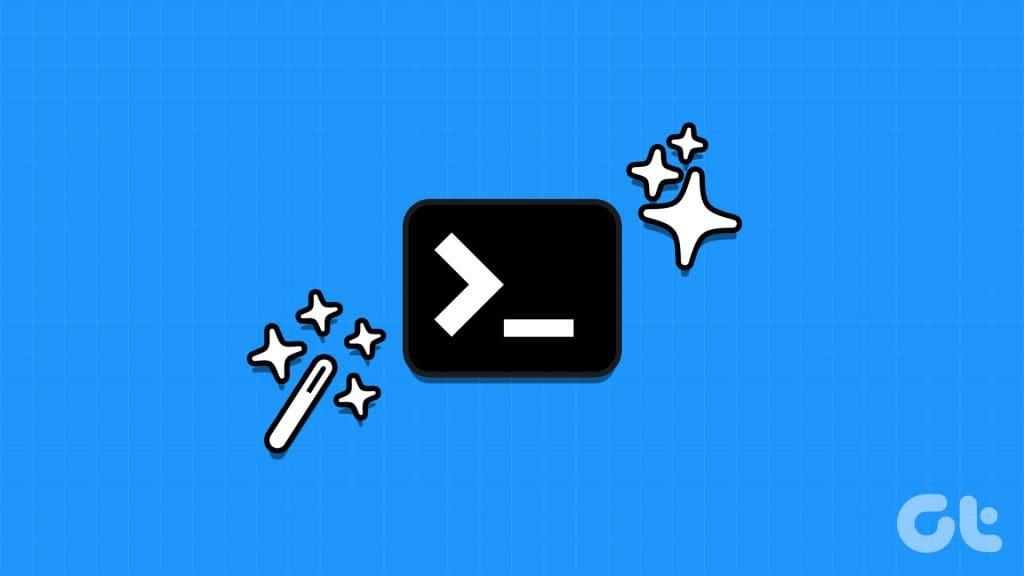
在我們開始之前,您需要記住以下幾點。
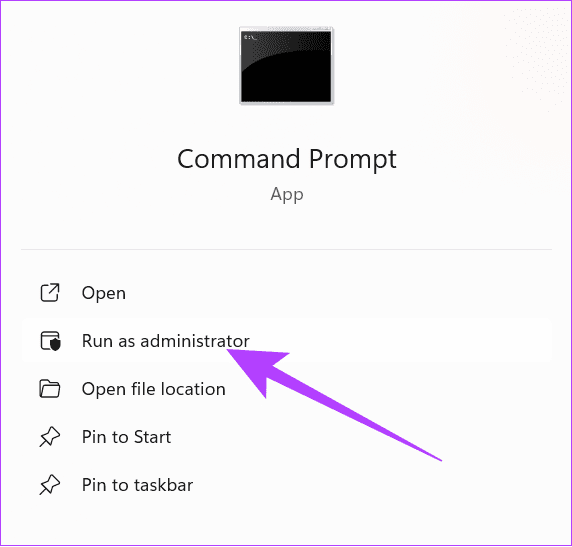
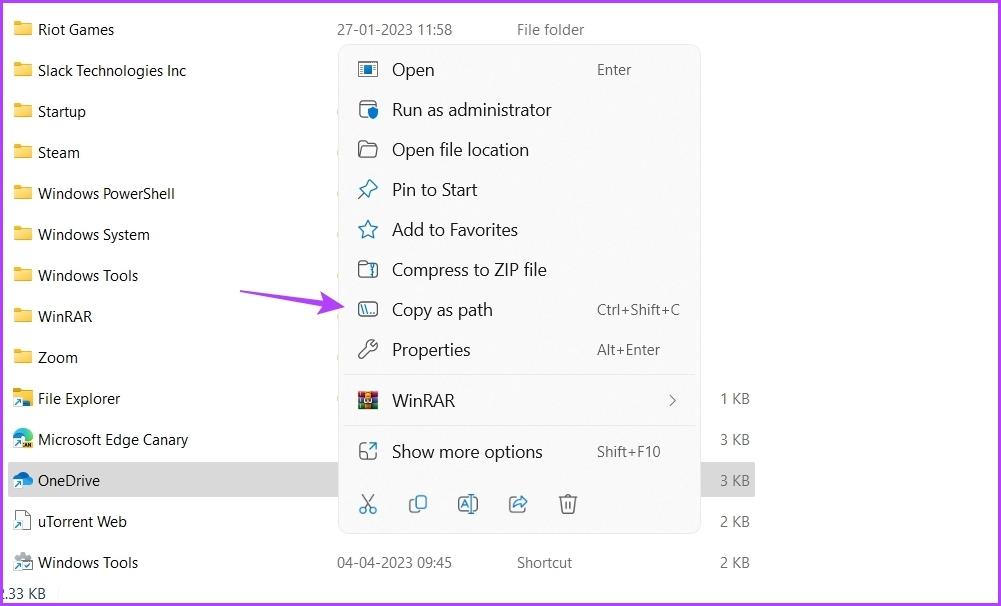
考慮到這一點,我們想向您展示一些有用的命令提示字元命令!
您是否忘記了 Windows PC 上先前連接的 Wi-Fi 網路的密碼?以下是如何使用命令提示字元檢查 Wi-Fi 密碼。
步驟1:在CMD中輸入以下命令。
netsh WLAN 顯示設定檔
步驟 2:您將看到已連線的 Wi-Fi 網路清單。現在,輸入以下命令,並將 NETWORK_NAME 替換為您要搜尋密碼的網路的名稱。
netsh wlan 顯示設定檔名稱=“NETWORK_NAME” key=clear
「關鍵組件」是 Wi-Fi 網路的密碼。

系統正常運作時間是指電腦連續運作而不重新啟動的持續時間。輸入以下命令,在 Windows PC 上使用 CMD 查找系統正常運作時間。等待資訊加載,您將能夠看到系統啟動時間。
系統資訊 |找到“系統啟動時間”
您也可以使用 CMD 輕鬆清空 Windows PC 上的回收站。輸入以下命令即可立即刪除回收站中的所有檔案!
rd /s /q C:\$Recycle.Bin
CMD 中的 ping 命令是一個網路實用程序,它向特定 IP 位址或網域發送一個小資料包,以測試連接並測量資料傳輸到目標並返回所需的時間。它測量資料包往返目的地的往返時間,指示網路延遲或回應能力。
當你的電腦連接到網路時,在 CMD 上輸入以下命令,
ping www.google.com
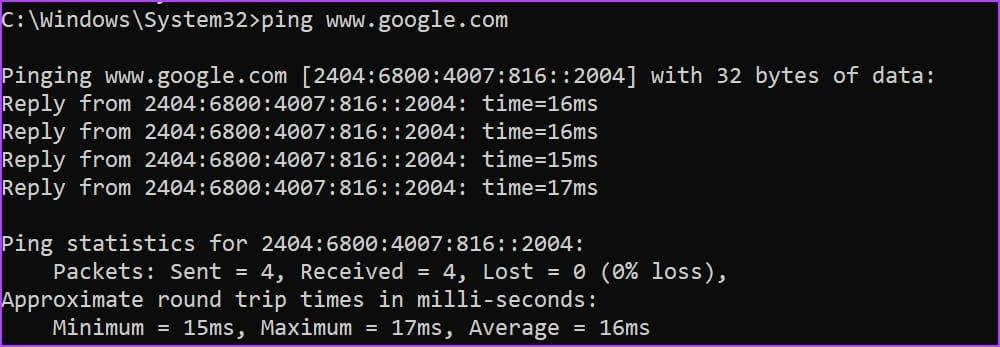
您也可以使用 Windows PC 上的命令提示字元隱藏檔案或資料夾。
若要隱藏文件,請輸入以下命令。
attrib +h 檔案路徑
將 file_path 替換為檔案的路徑。
若要隱藏資料夾,請使用以下命令。將folder_path 替換為資料夾的目標路徑。
attrib +h 資料夾路徑
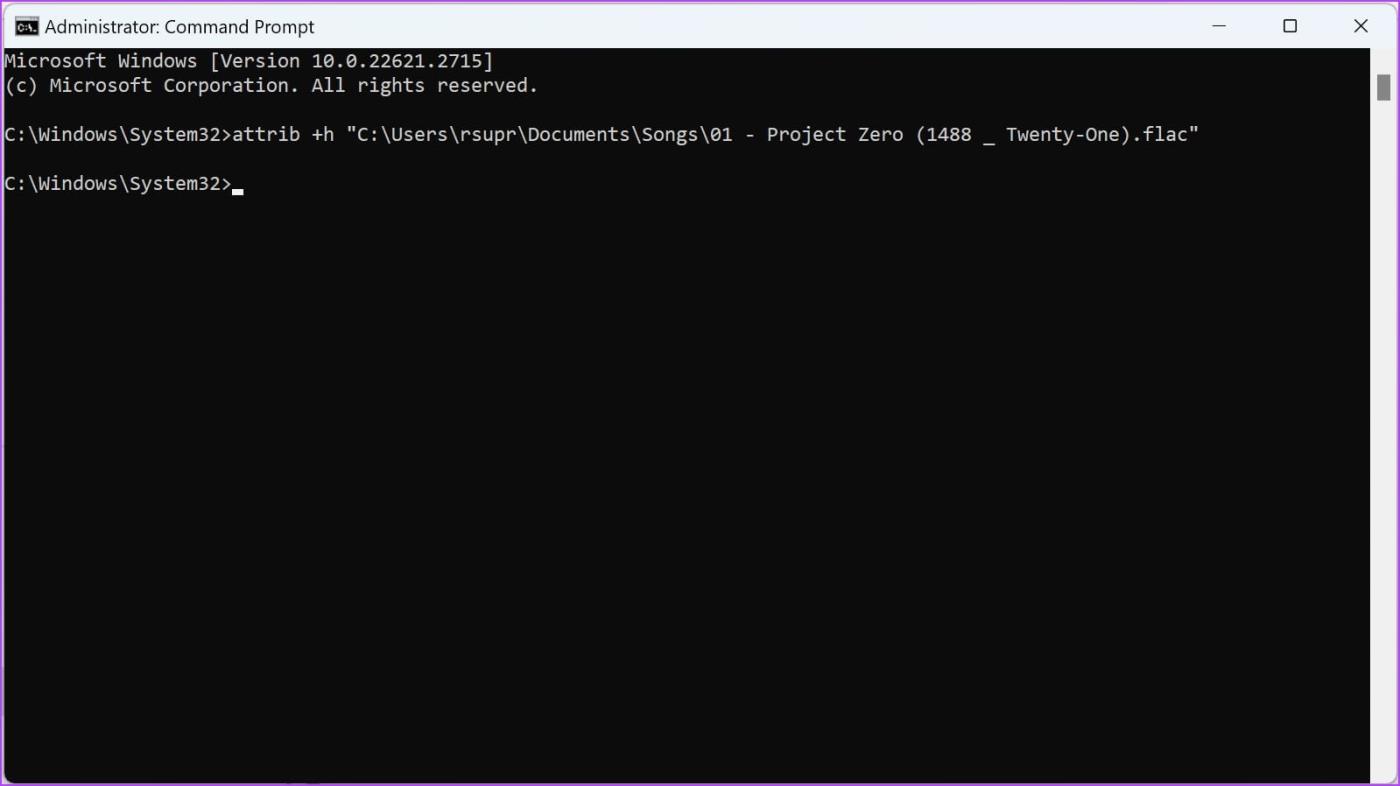
除非您啟用了檢視隱藏項目的選項,否則隱藏檔案或資料夾在檔案總管中將不可見。前往檔案最初所在目標位置的檔案總管中的「檢視」選項卡,然後選取「隱藏項目」方塊。但是,請注意,隱藏的文件/資料夾將出現在同一目標中 - 只不過它不可見。
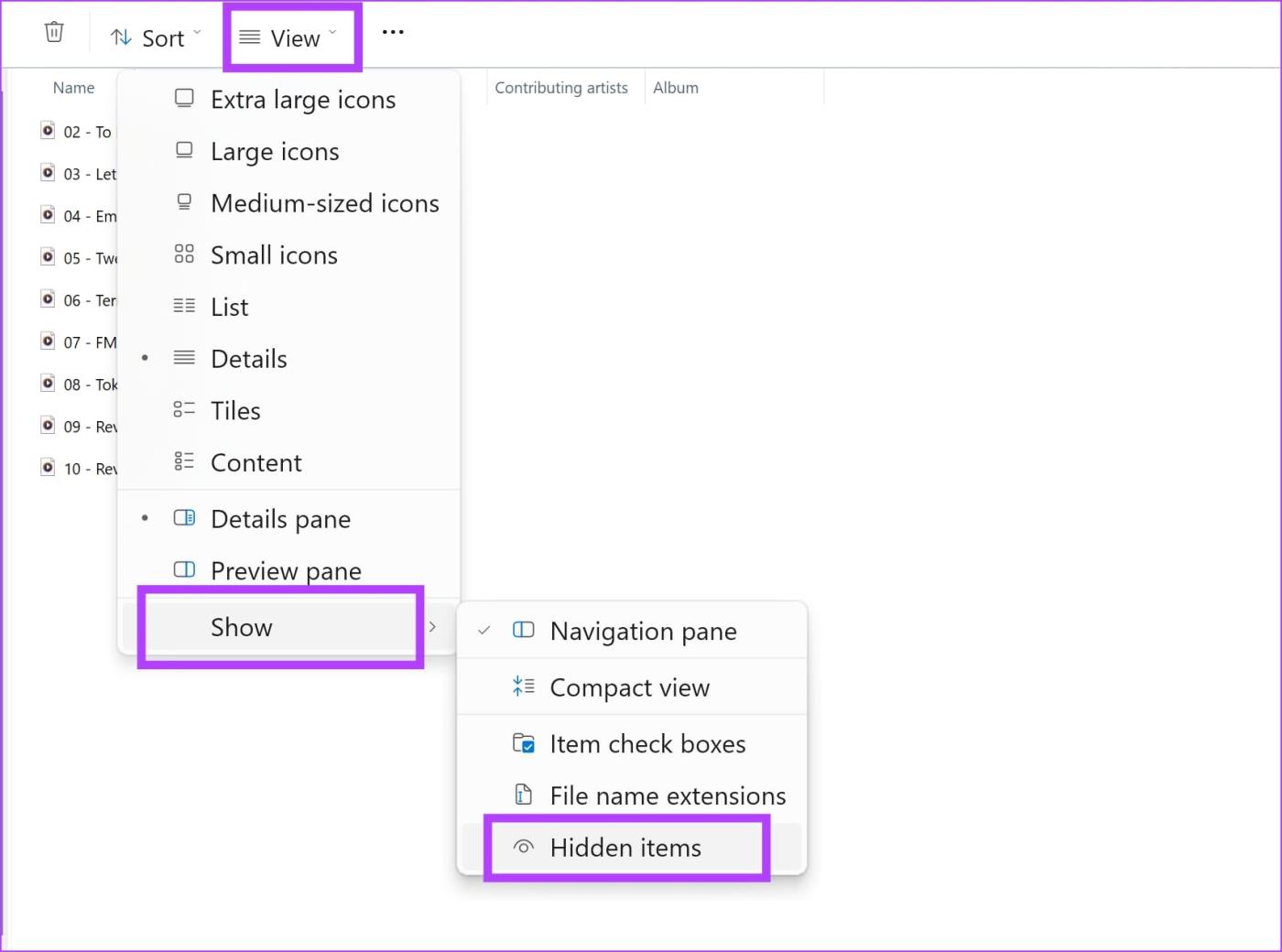
若要取消隱藏文件,請輸入以下命令。
attrib +h 檔案路徑
將 file_path 替換為檔案的路徑。
若要取消隱藏資料夾,請使用以下命令。將folder_path 替換為資料夾的目標路徑。
attrib -h 資料夾路徑
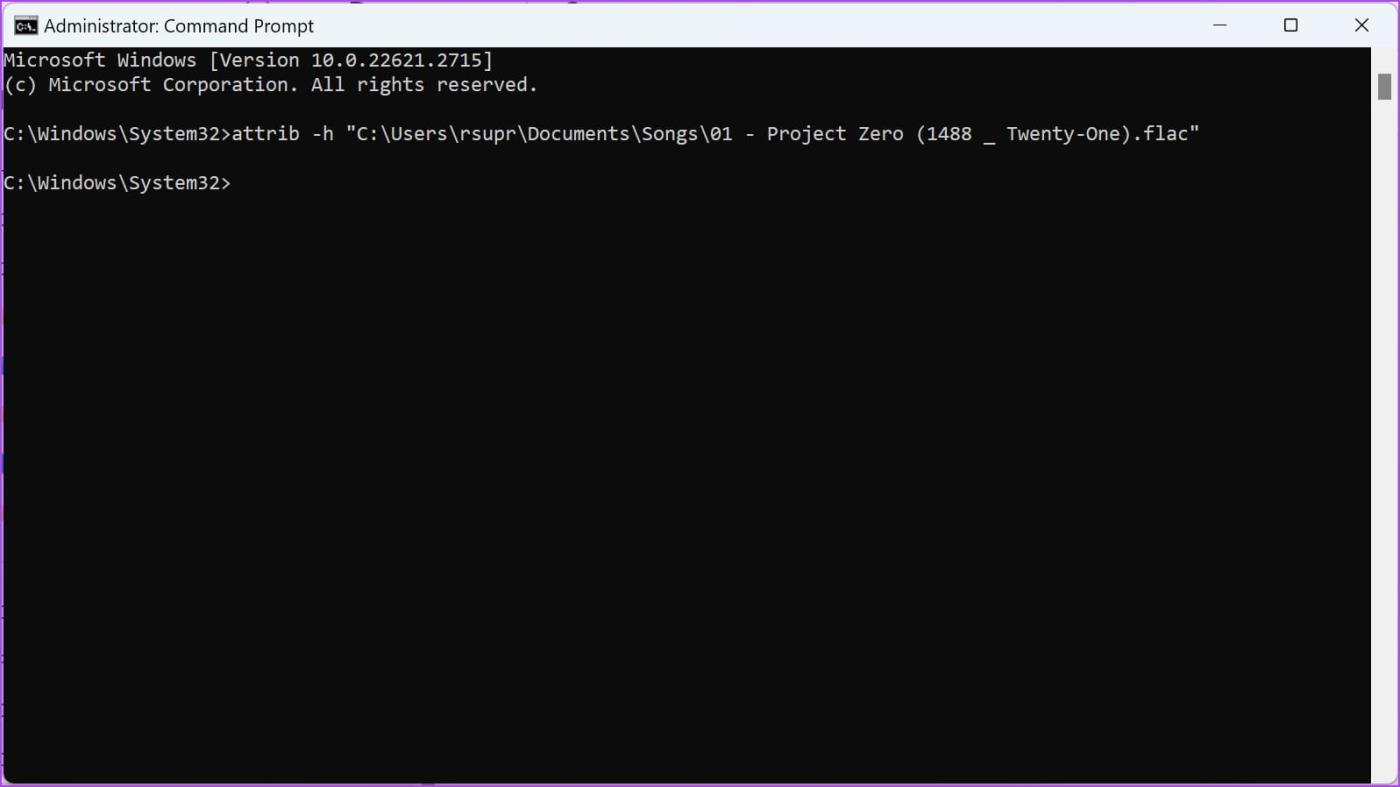
或者,您也可以右鍵單擊隱藏的檔案或資料夾,然後選擇“屬性”。取消選取隱藏選項即可取消隱藏檔案/資料夾。
您很容易在輸入的命令與 CMD 工具的回應和輸出之間迷失方向。以下是如何輕鬆存取命令提示字元上的歷史記錄的方法。
有一個鍵盤快捷鍵可以快速查看 CMD 上的歷史記錄。您可以按住 F7 鍵或同時按住「Fn」鍵和 F7 來存取命令歷史記錄。它將以對話框的形式出現。
您可以使用向上和向下箭頭鍵來瀏覽命令。按 Enter 鍵執行反白顯示的指令。
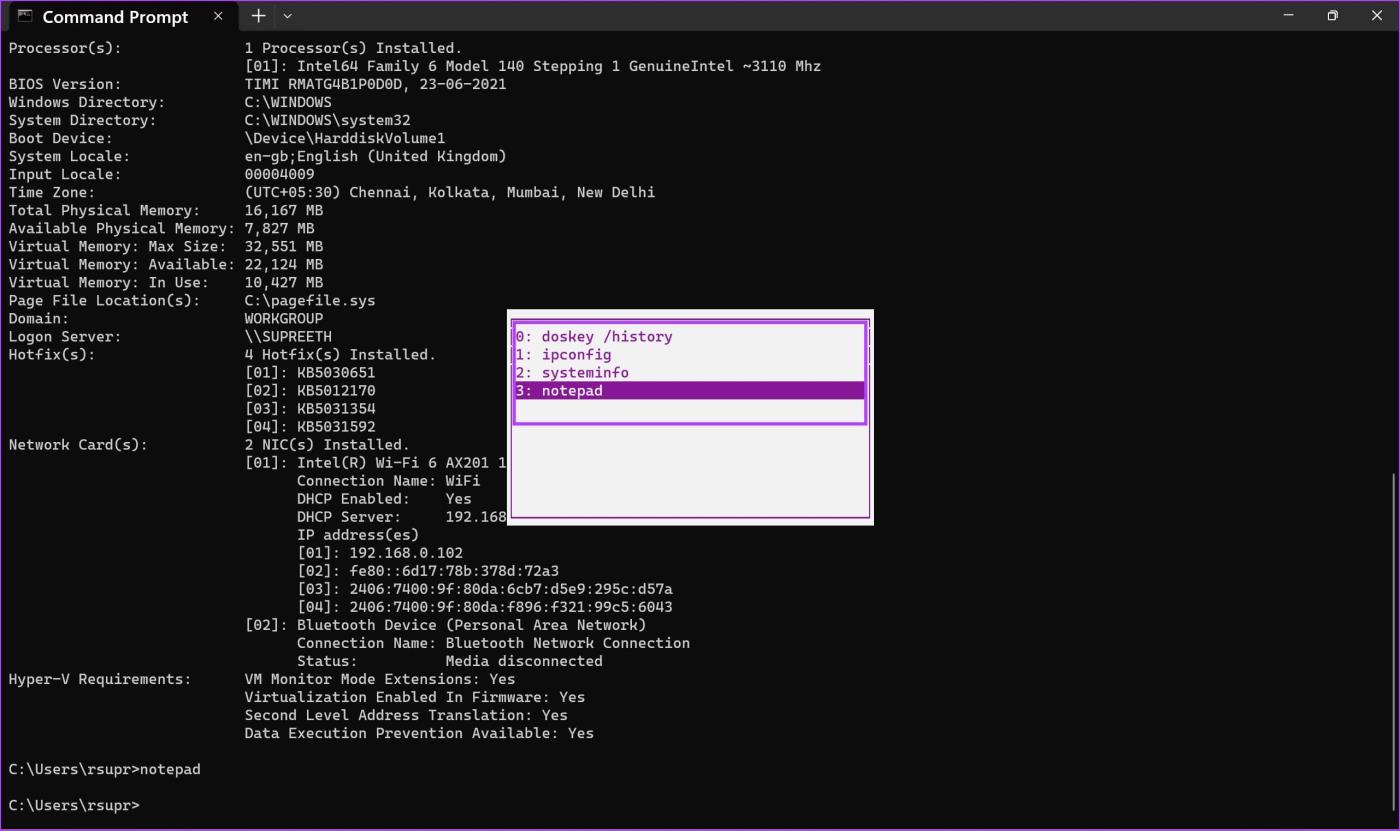
以下是如何在 Windows PC 上使用命令提示字元輕鬆開啟檔案的方法。
步驟 1:輸入cd,然後輸入檔案路徑,然後按 Enter 鍵。
cd“資料夾路徑”
若要複製任何資料夾的路徑,請右鍵單擊該資料夾,然後按一下「複製為路徑」。我們的資料夾路徑是「C:\Users\rsupr\OneDrive\Desktop\Sample資料夾」。
注意:確保輸入雙引號內的所有路徑。
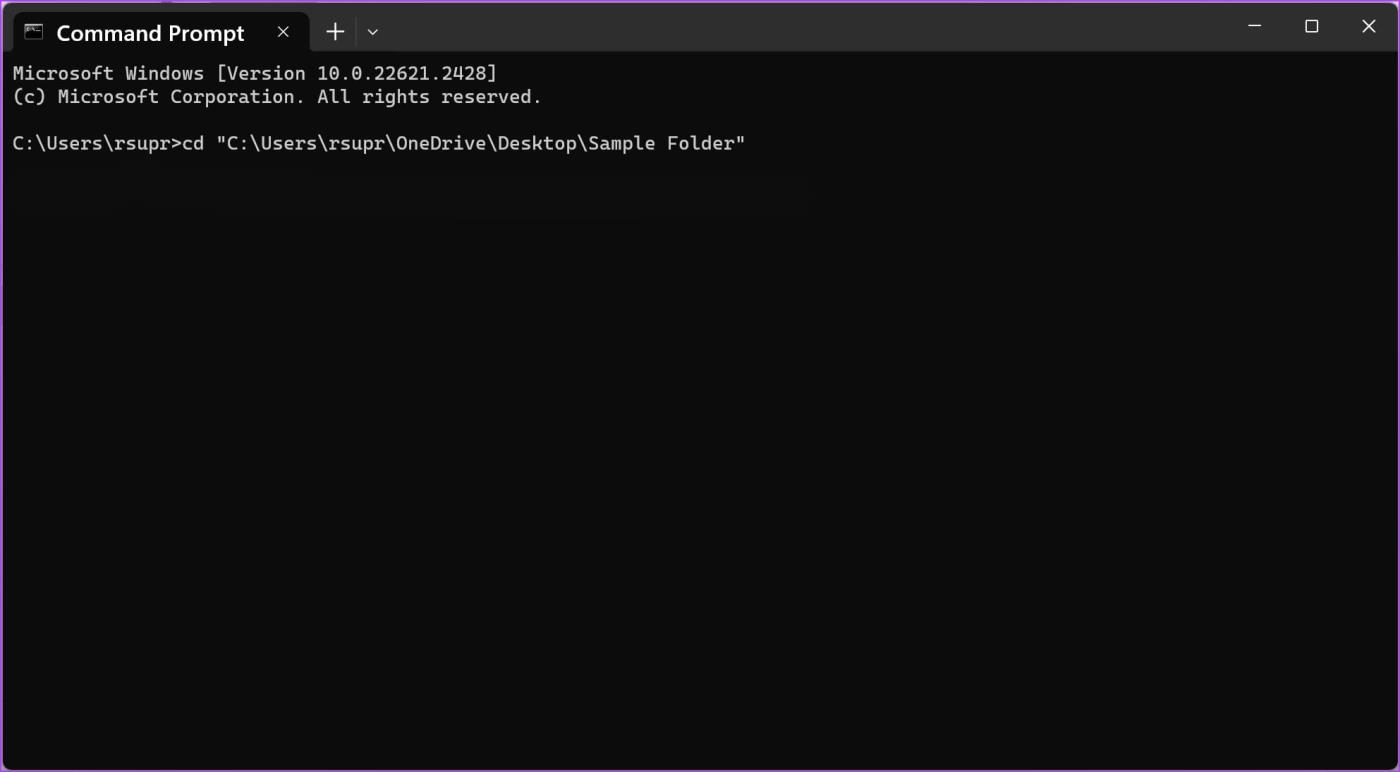
步驟 3:接下來,輸入檔案名稱及其副檔名並用雙引號引起來。
我們使用的檔案的名稱是“Sample Image”,副檔名是“.png”。
第四步:按下回車鍵,文件將會開啟。
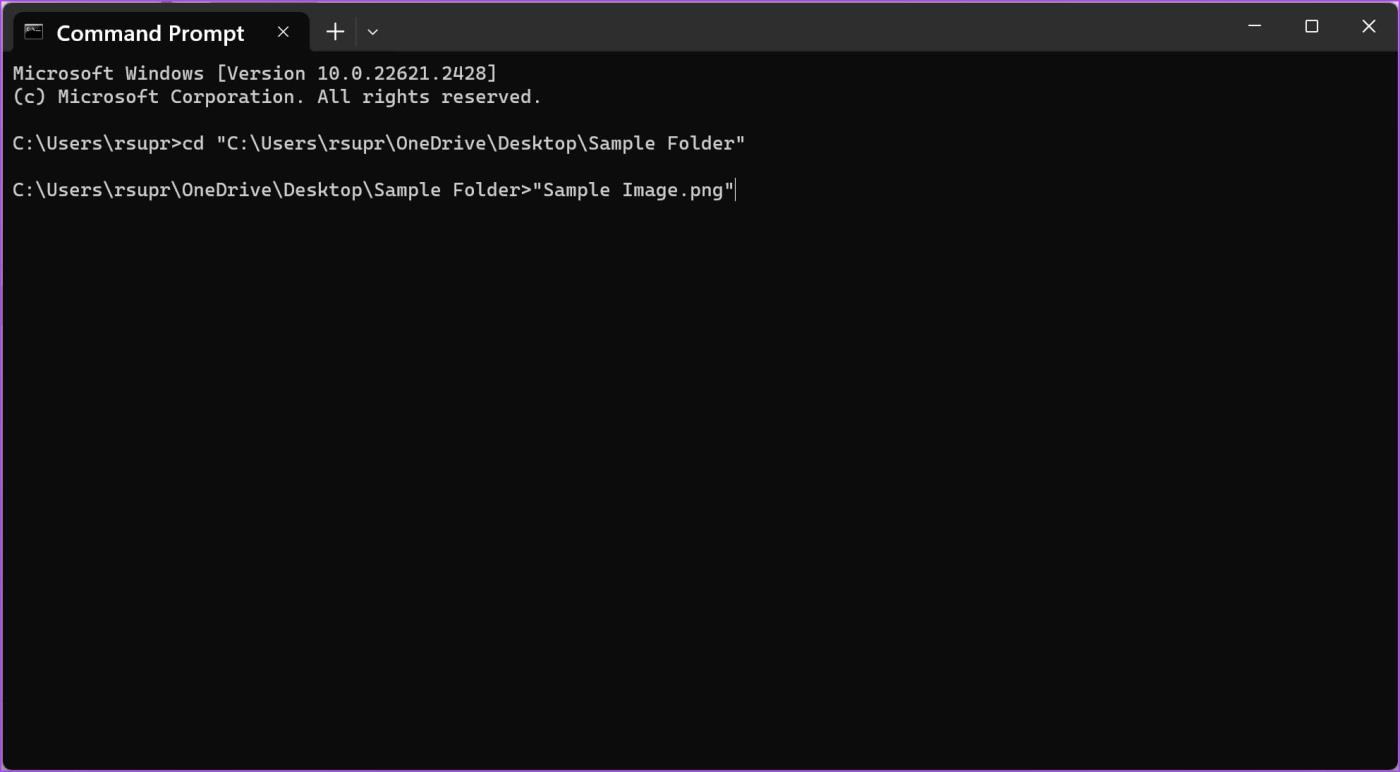
您可以使用 CMD 輕鬆地將文件或資料夾從一個位置移動,或將其複製到另一個位置。以下是一些可以幫助您做到這一點的 CMD 技巧!
鍵入cd並貼上要複製或移動的檔案的路徑。按回車鍵。
cd“資料夾路徑”
若要複製任何資料夾的路徑,請右鍵單擊該資料夾,然後按一下「複製為路徑」。我們的資料夾路徑是「C:\Users\rsupr\OneDrive\Desktop\Sample資料夾」。
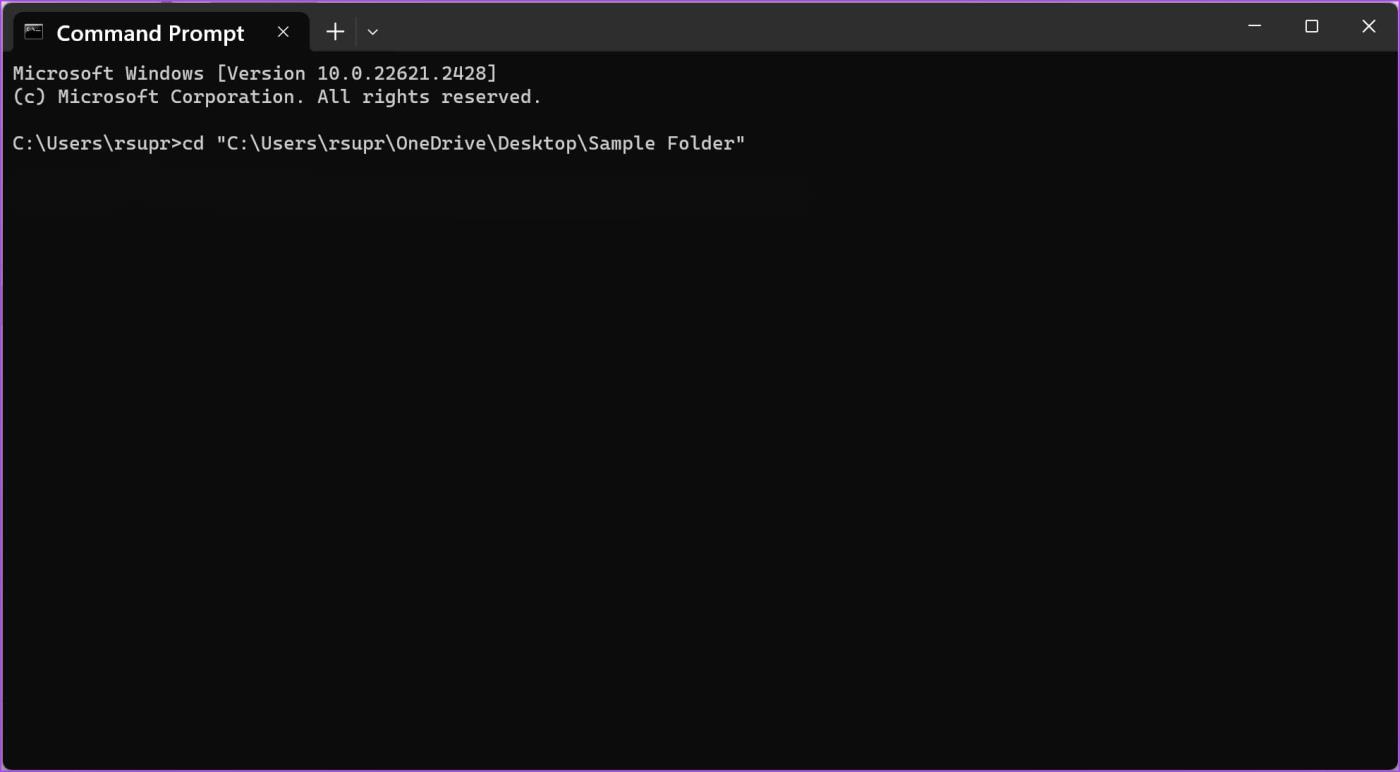
複製“檔名.副檔名”“destination_path”
我們的檔案是“Sample Image.png”,目標路徑是“C:\Users\rsupr\OneDrive\Documents”。
注意:確保在雙引號內輸入所有路徑、檔案名稱及其副檔名。
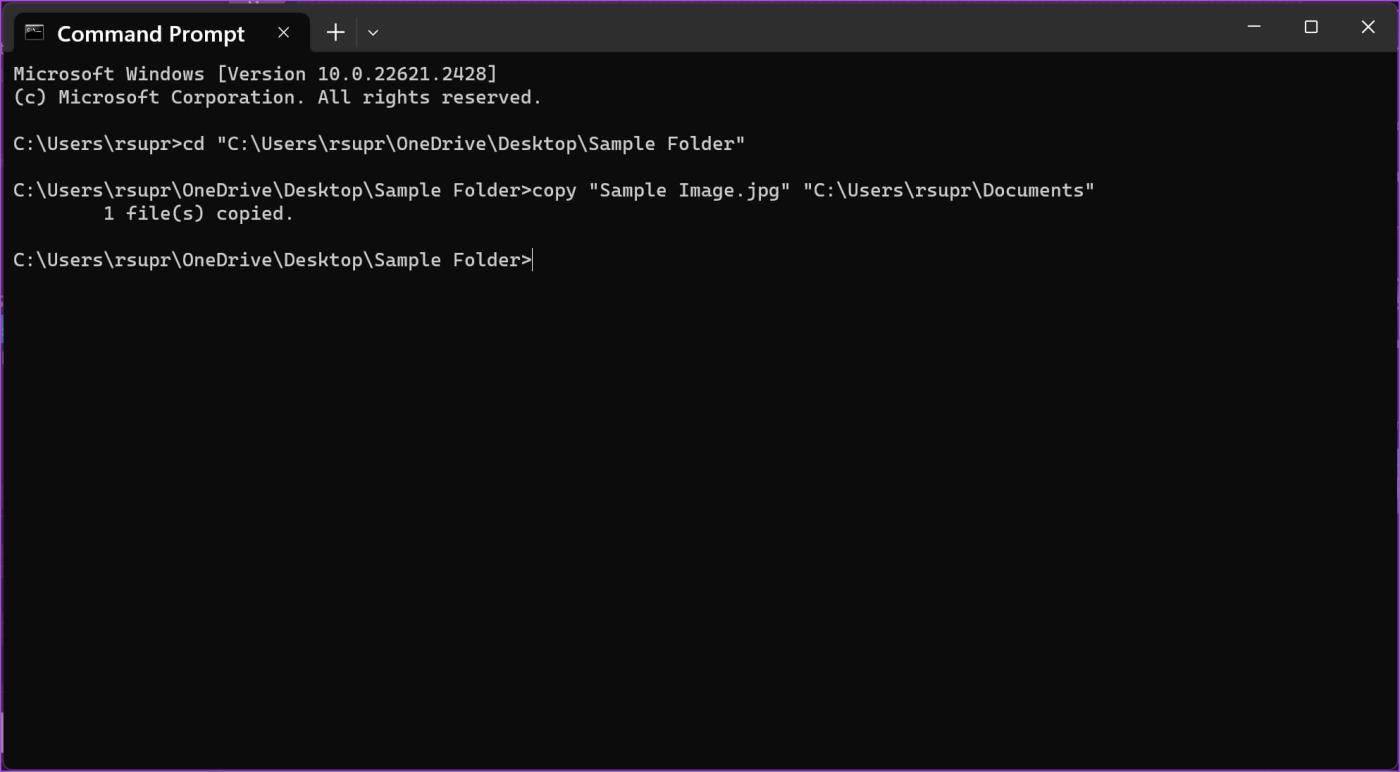
注意:如果目標資料夾中存在同名文件,您將收到是否要覆寫該文件或中止程序的提示。輸入 Y(是)進行覆蓋,或輸入 N(否)進行中止,然後按 Enter 鍵。
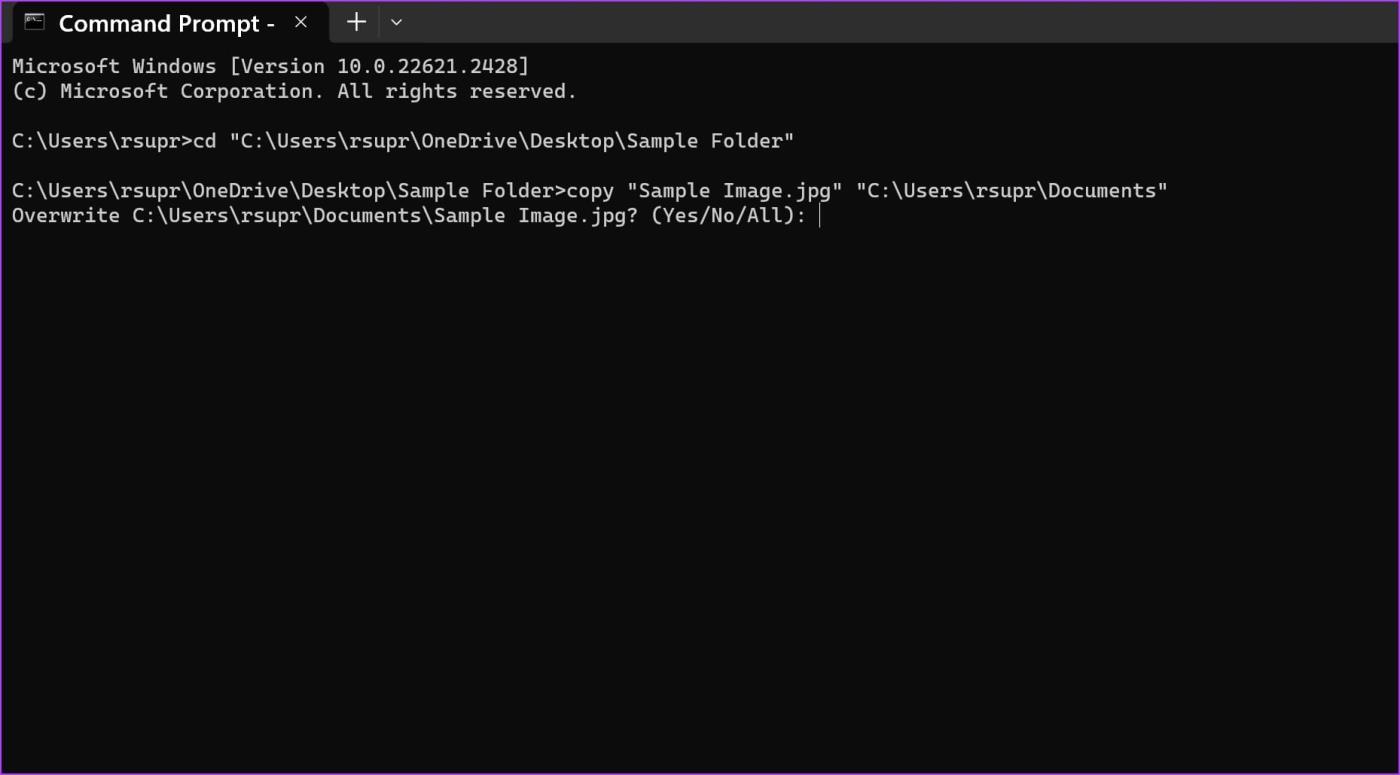
移動“檔名.副檔名”“destination_path”
我們的檔案是“Sample Image.png”,目標路徑是“C:\Users\rsupr\OneDrive\Documents”。
注意:確保在雙引號內輸入所有路徑、檔案名稱及其副檔名
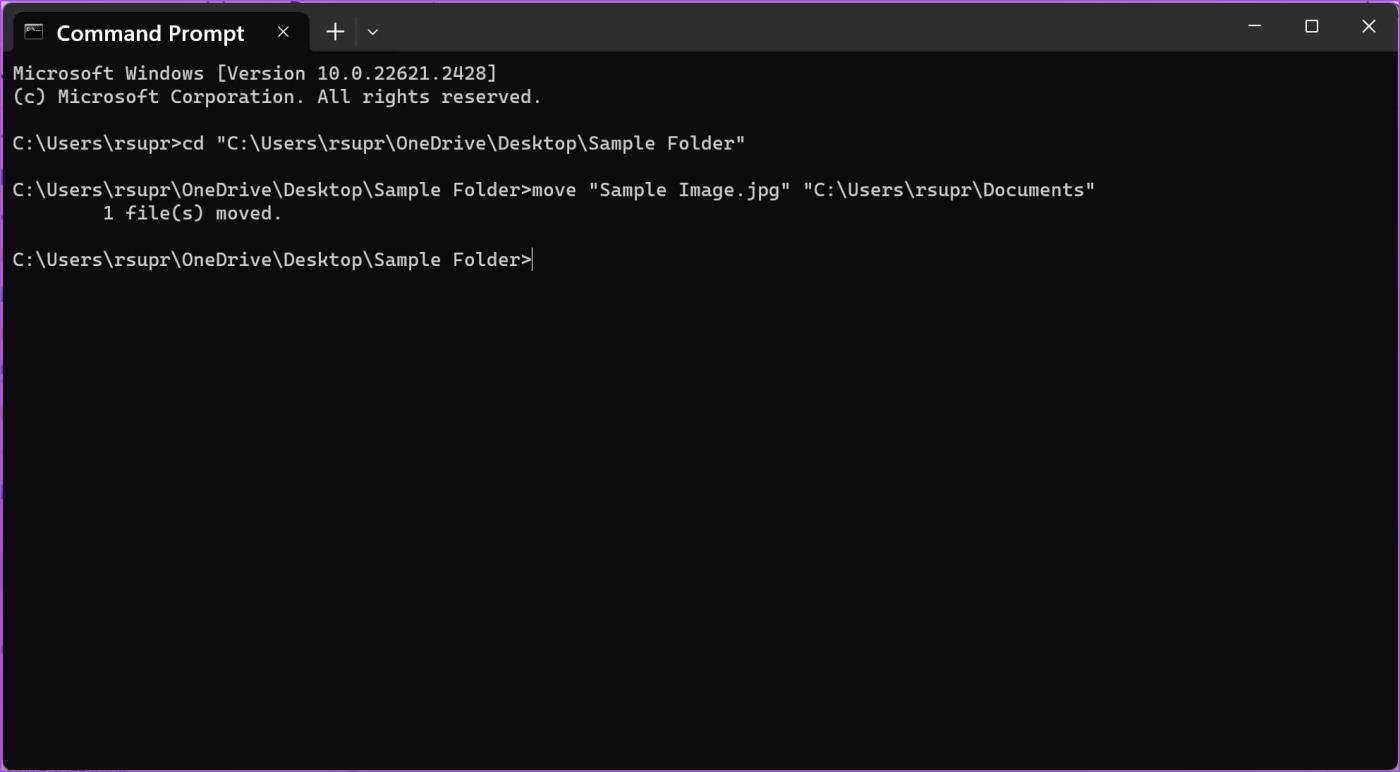
注意:如果目標資料夾中存在同名文件,您將收到是否要覆寫該文件或中止程序的提示。輸入 Y(是)進行覆蓋,或輸入 N(否)進行中止並按 Enter 鍵。
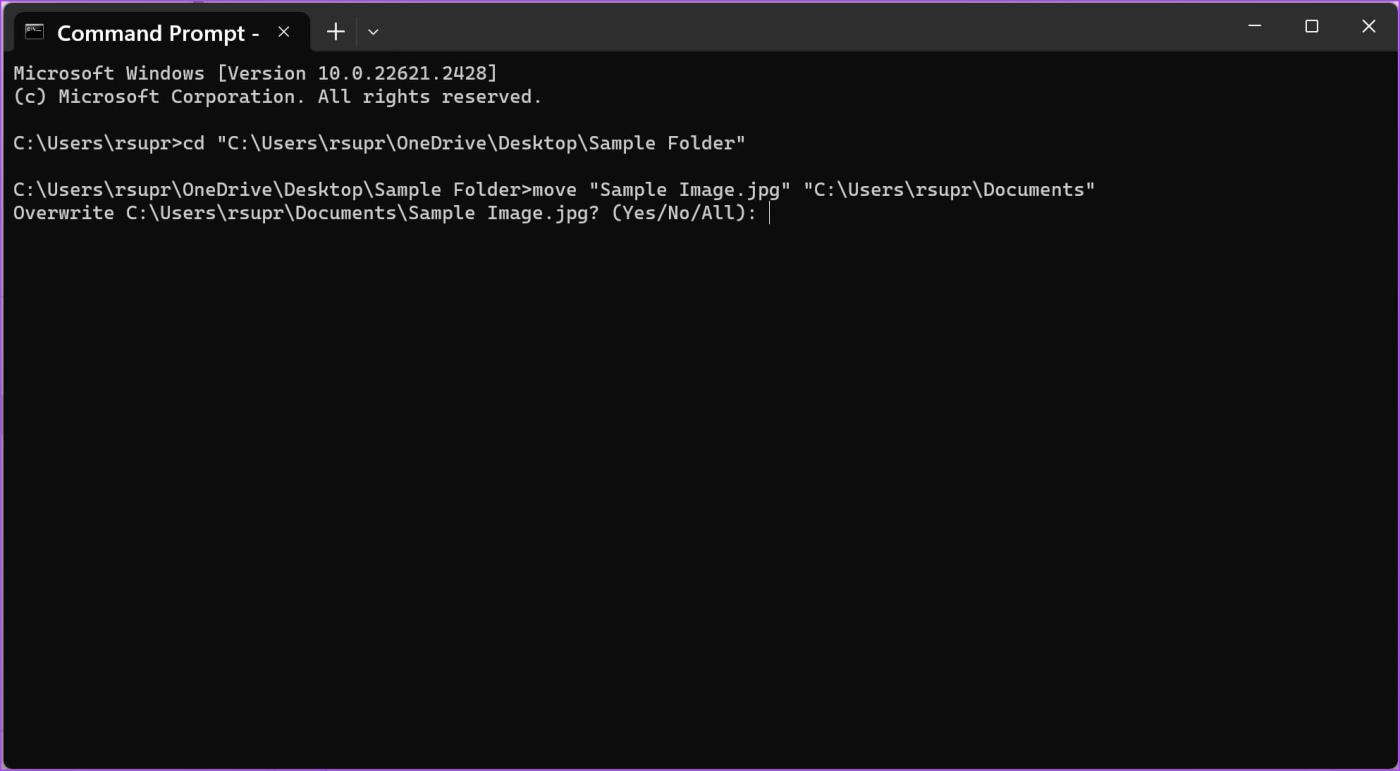
以下介紹如何在 Windows PC 上使用 CMD 刪除檔案。
步驟 1:輸入cd,然後輸入要刪除的檔案的路徑。按回車鍵。
cd“資料夾路徑”
若要複製任何資料夾的路徑,請右鍵單擊該資料夾,然後按一下「複製為路徑」。我們的資料夾路徑是「C:\Users\rsupr\OneDrive\Desktop\Sample資料夾」。
注意:確保輸入雙引號內的所有路徑。
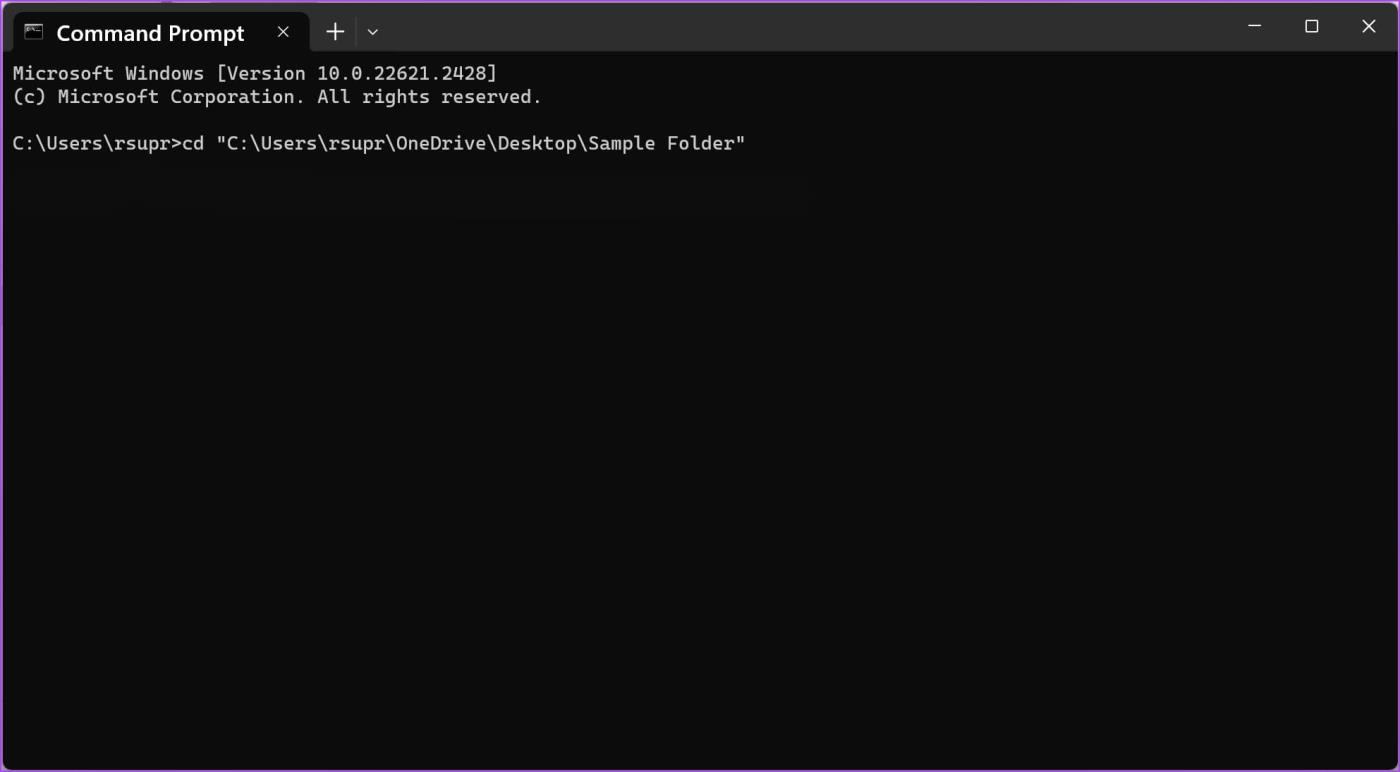
步驟 2:鍵入del,後面跟著要刪除的檔案的名稱。按回車鍵。
確保在雙引號內輸入檔案名稱及其副檔名。我們使用的檔案的名稱和副檔名是「Sample Image」和「.png」。
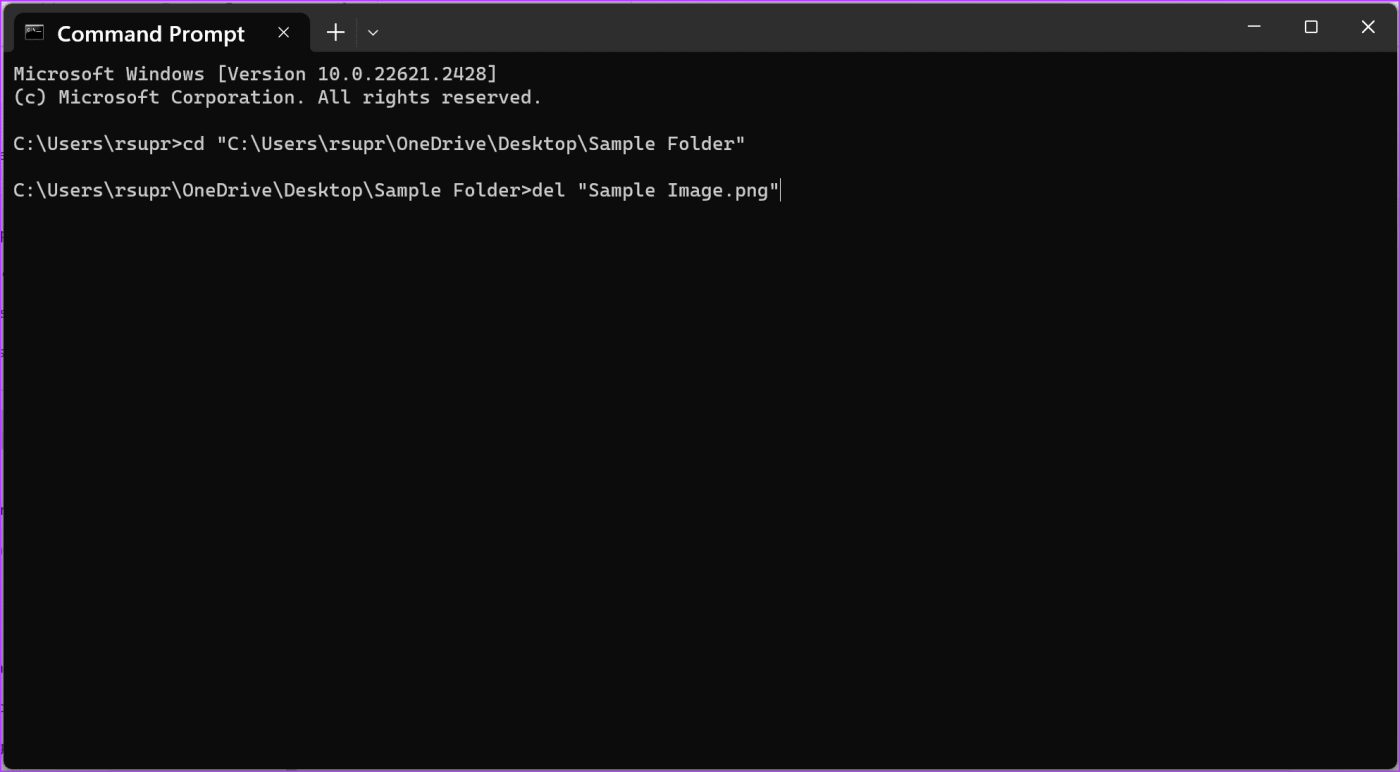
Windows系統檔案檢查器 – SFC 掃描是一種可以在命令提示字元中使用的工具,用於偵測 PC 上任何損壞的檔案。一旦檢測到,它就會嘗試修復和恢復檔案。如果您在使用 Windows PC 時遇到任何問題,可以使用此工具。
輸入以下命令:
證監會/scannow
當系統掃描開始時,您可以看到其進度。系統掃描完成後,您將看到掃描是否成功。
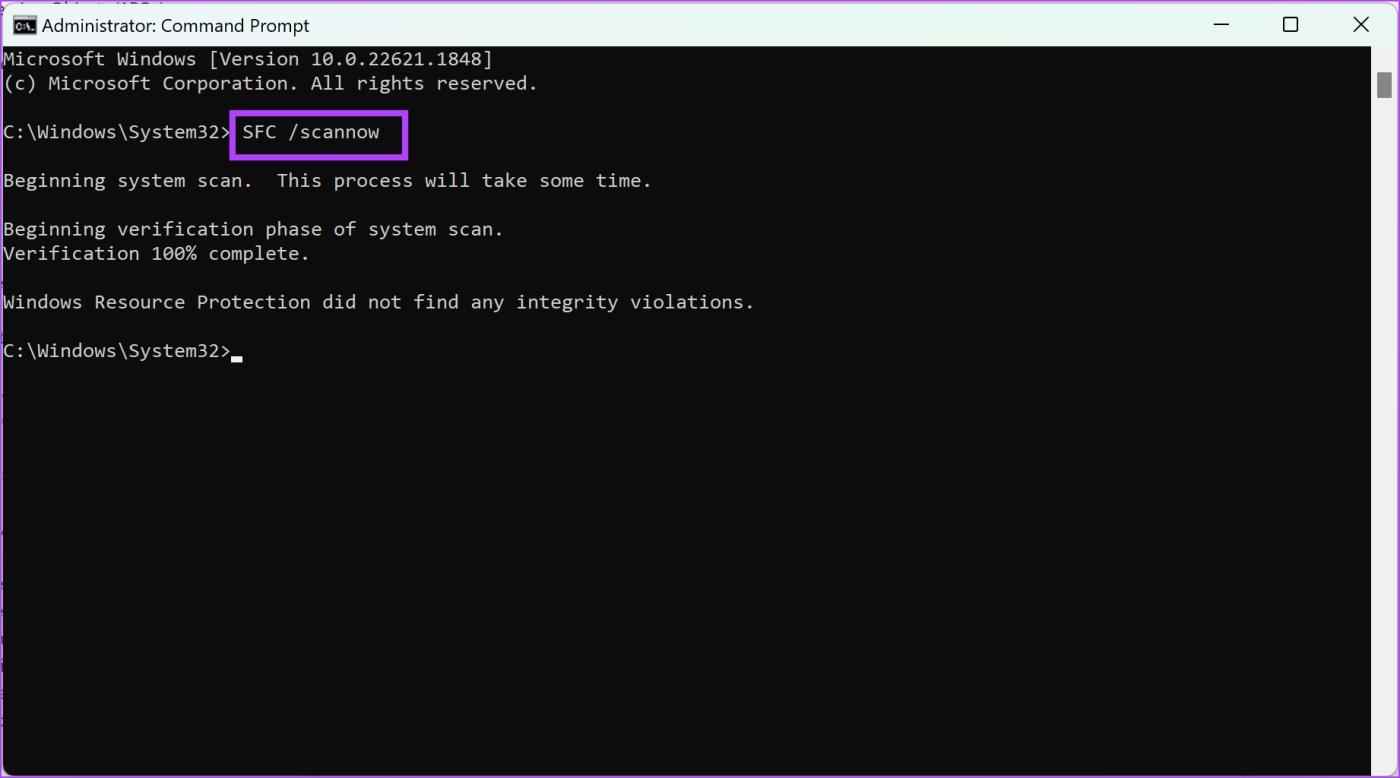
如果您無法從 Windows PC 中刪除藍牙設備,CMD 可以幫助您擺脫此類頑固設備。就是這樣 :
首先,我們需要找到一個名為「裝置實例路徑」的參數,它可以幫助命令提示字元識別您的藍牙裝置。
步驟 1:從 Windows PC 上的「開始」功能表開啟「裝置管理員」。
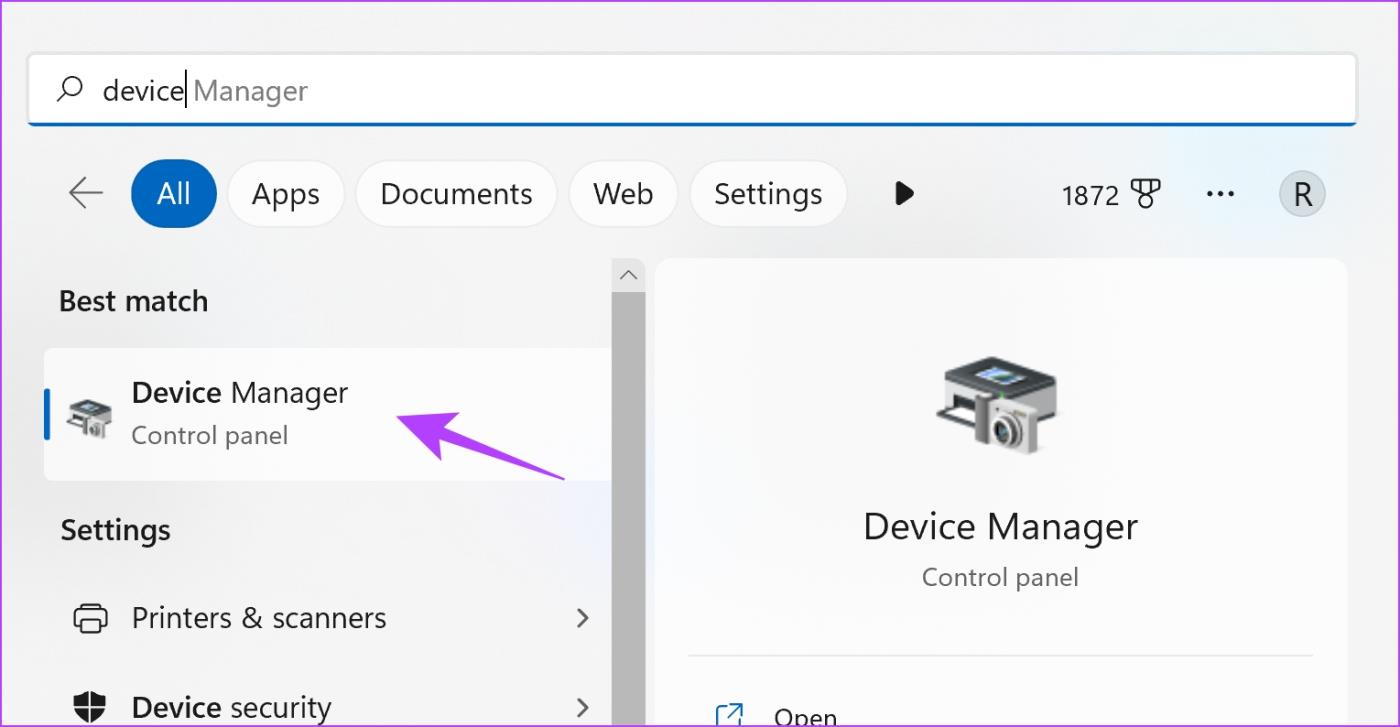
第 2 步:您將看到設備類別清單。點選藍牙。
步驟 3:找到您要刪除的裝置。

第四步:右鍵單擊該設備。按一下“屬性”。

第 5 步:前往「詳細資料」標籤。選擇屬性下拉式選單並選擇設備實例路徑。
步驟 6:選擇並複製設備實例路徑的值。
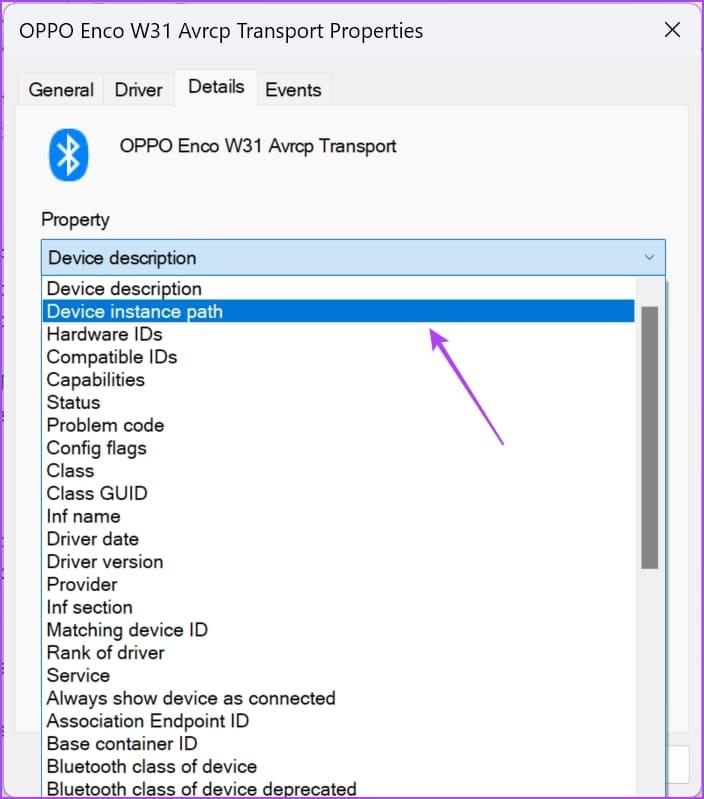
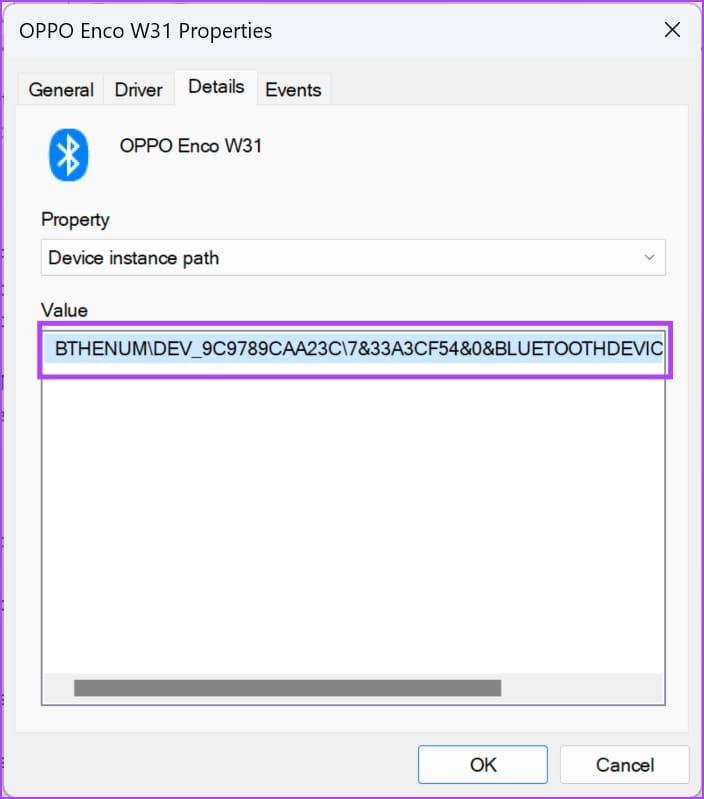
步驟 7:現在,以管理員身分開啟命令提示字元。
步驟 8:輸入以下命令:
pnputil /刪除設備“設備實例路徑”
將Device_Instance_path替換為您剛剛複製到剪貼簿的值。確保將其貼在雙引號內。
第 8 步:新增指令後按 Enter 鍵。 Windows 將刪除藍牙裝置。
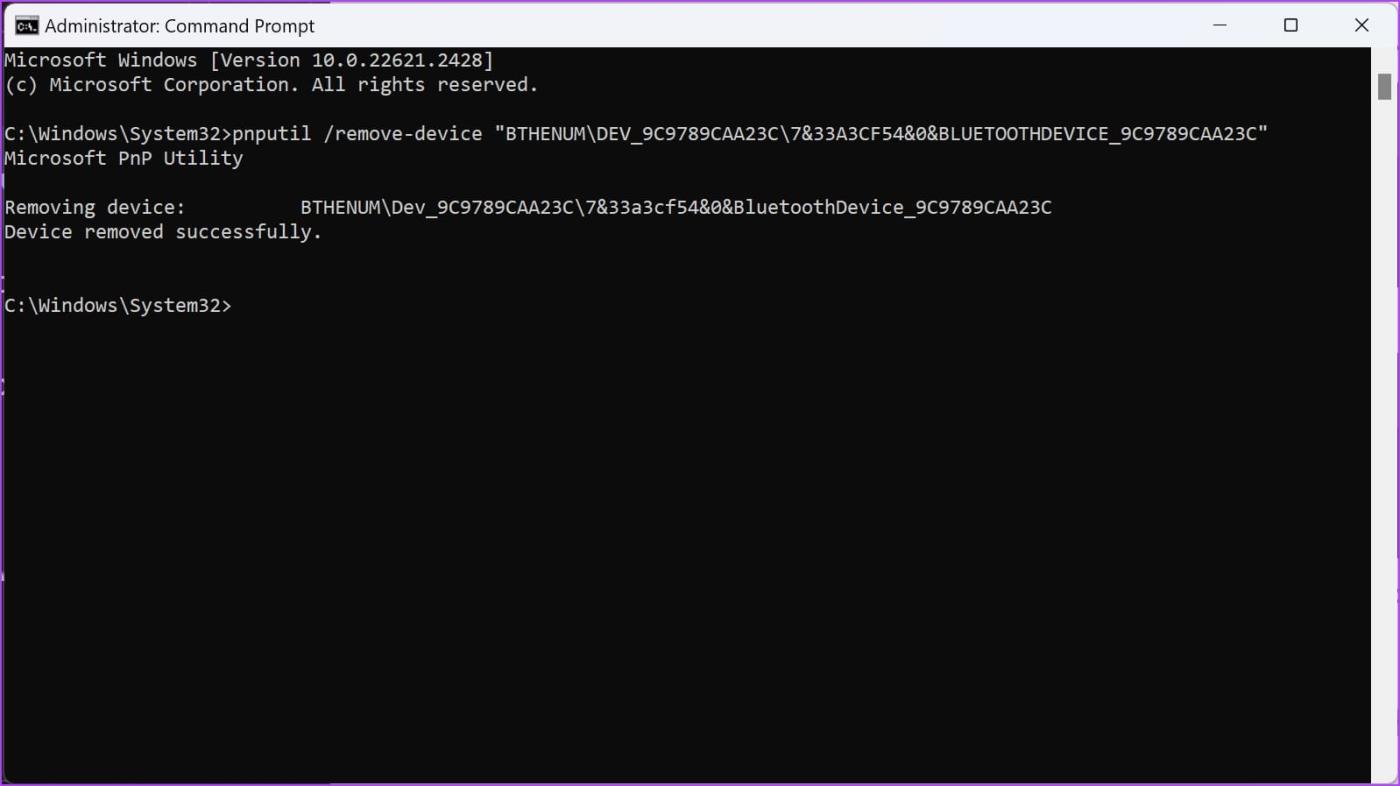
根據您的命令,CMD 可能會給出包含大量字元的輸出。使用選擇工具複製這些字元可能很困難。因此,您可以使用這個簡單的指令將 CMD 輸出複製到剪貼簿。
在要複製其輸出的命令提示字元視窗中執行所需的命令。然後,使用管道 ( |) 字元和剪輯來複製輸出。看看下面的例子。
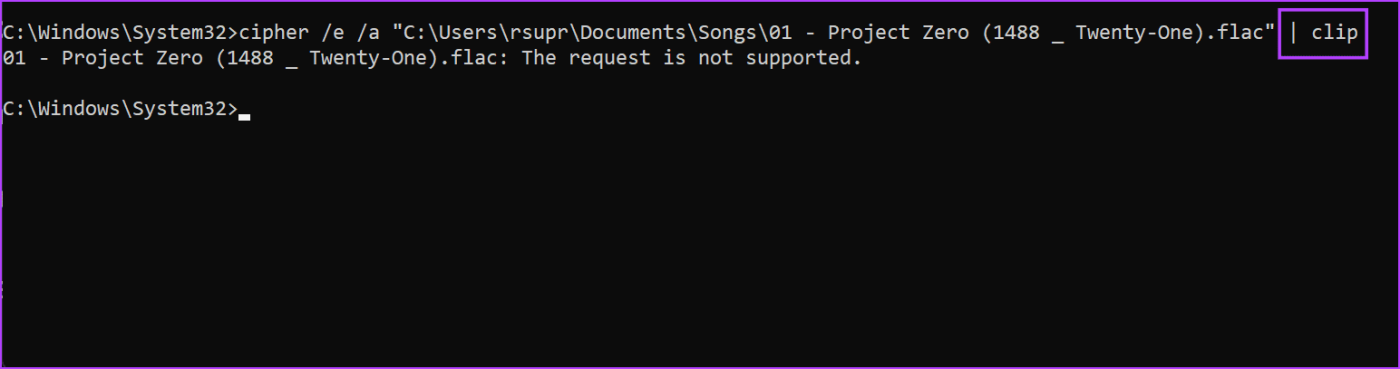
如果您想完全關閉應用程式或進程,可以使用下列方法在 CMD 中使用「taskill」命令終止進程。
步驟1:使用該tasklist指令列出所有正在執行的進程並記下要終止的進程的名稱。
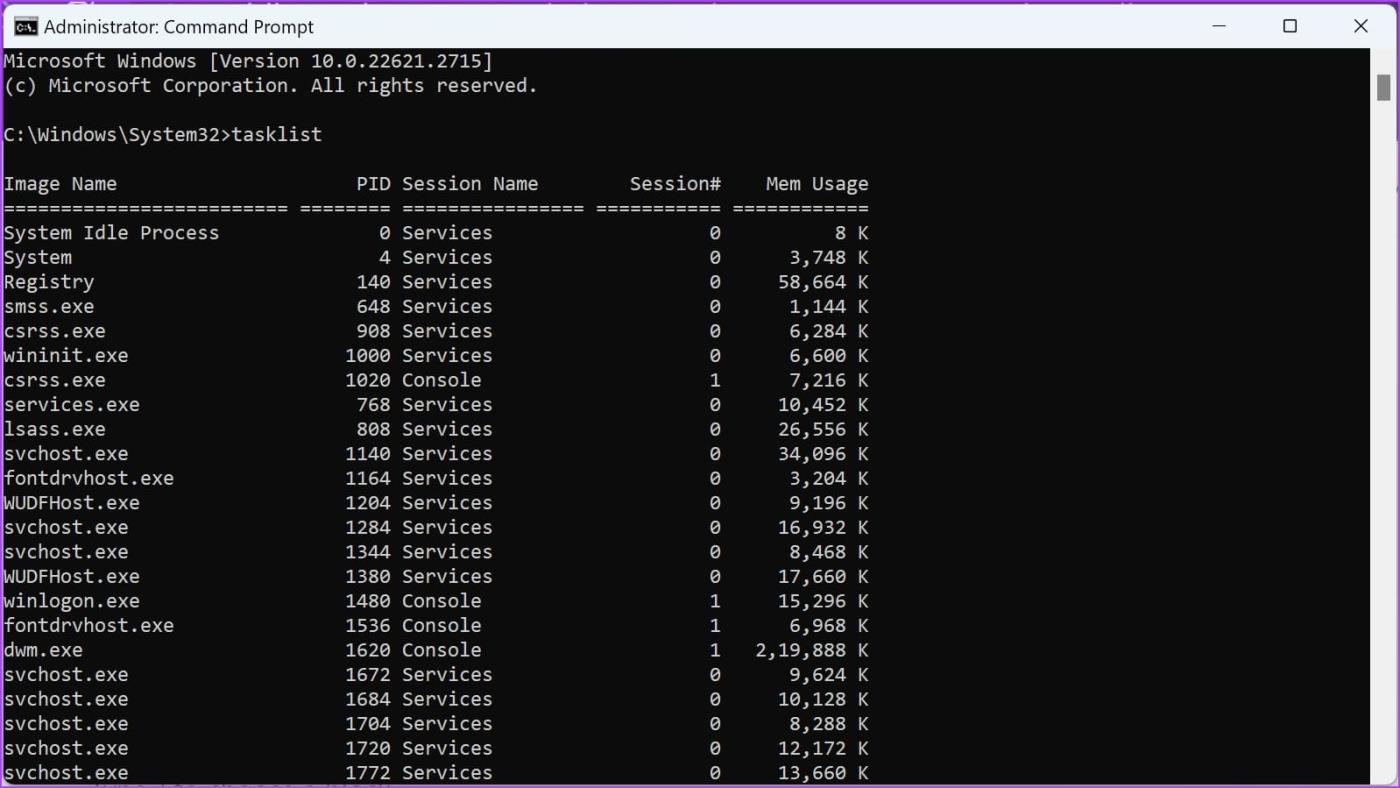
步驟2:使用taskkill命令後跟/IM(映像名稱)和進程名稱來終止它。最後,新增/F強制終止進程的命令。
taskkill /IM 進程名.exe /F
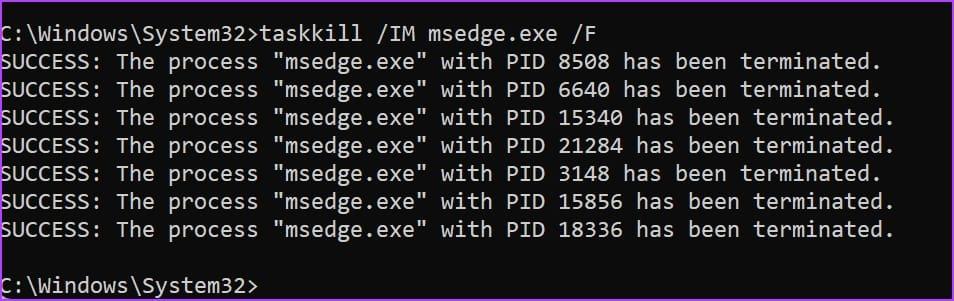
有必要刪除 Windows 上的臨時檔案以釋放磁碟空間、增強系統效能並防止累積垃圾檔案引起的潛在問題。
輸入下列指令刪除 Windows 中的本機暫存(%temp% 資料夾)檔案。
刪除 /q /s %TEMP%\*
根據您的網路瀏覽器,輸入以下命令來刪除網站建立的垃圾檔案和儲存在您電腦上的線上資料。
del /q /s /f %LOCALAPPDATA%\Packages\Microsoft.MicrosoftEdge_8wekyb3d8bbwe\AC\INetCache\*
rd /s /q "%LOCALAPPDATA%\Google\Chrome\使用者資料\預設\快取"
雖然上述命令可以幫助您在 CMD 中輕鬆執行多項任務,但您還需要了解一些快捷方式才能有效地使用該工具本身。��裡有十個CMD鍵盤快捷鍵,可以幫助您輕鬆使用該工具!
我們希望本文能幫助您透過這些 CMD 技巧和技巧找到在 Windows PC 上使用命令提示字元的新且有趣的方法。好吧,如果您曾經夢想看起來像電腦巫師 – 這是您的機會,並使用這些 CMD 命令讓您看起來像駭客!此列表中您最喜歡的命令是什麼?請在下面的評論部分告訴我們!
Mac 應用程式卡在安裝過程中可能會浪費您的工作時間。以下是解決 Mac 上應用程式安裝問題的主要方法。
如果您以影響使用者介面的語言結束,您可以將 Facebook 語言變更回英文。閱讀以了解如何操作。
您可以輕鬆地在 Telegram 上隱藏您的電話號碼,以免被窺探。以下是如何在 Telegram 上隱藏您的電話號碼。
當您的手機鎖定時,您的 WhatsApp 來電是否不會響鈴?請參閱本指南中解決該問題的 10 種解決方案。
想要在 Mac 上啟用或停用部分或全部令人不安的 Safari 彈出視窗嗎?這是您需要的唯一指南。
想要用與心形不同的表情符號來回應 Instagram 訊息嗎?請參閱我們的指南,了解如何在 Instagram 上發送自訂表情符號反應。
您想封鎖 TikTok 上煩人的帳號嗎?當您在 TikTok 上封鎖某人時,會發生以下情況。
想知道您觀看 YouTube 的時間嗎?這將幫助您了解您是否在平台上花了太多時間,並提供減少時間的建議。
如果您的 iPhone 或 Android 上的 Google 地圖中的深色模式功能無法使用,以下是解決此問題的最佳方法。
以下是您如何使用 Snapchat 上的導演模式來存取更高級的功能,例如綠幕、相機佈局等。









